WordPress ile 521 Hatasını Düzeltmek İçin İpuçları
Yayınlanan: 2022-06-08Web sunucunuzun Cloudfare bağlantısını reddetmesi durumunda 521 hatası oluşur ve bu WordPress web sitenizde olursa, nasıl düzeltileceğini bilmek önemlidir. Ama merak etmeyin – çok karmaşık veya zor bir şey değil. Ayrıca, size yardımcı olmak için WP Full Care ile bize sahipsiniz! 521 hatasıyla birkaç kez uğraştığımızı göz önünde bulundurarak, deneyimlerimizi paylaşmaya ve bu durumda olmanız durumunda size yardımcı olacak ayrıntılı bir kılavuz yazmaya karar verdik.
521 hatası nedir ve neden olur?
WordPress web sitenizi ziyaret etmeye çalıştığınızda ve bir 521 hatası aldığınızda, bu , tarayıcınızın Cloudflare'a düzgün şekilde bağlandığını ancak Cloudflare'ın web sitenizi barındıran sunucuya bağlanmadığını gösterir. WordPress profesyonellerine ulaşmadan ve bir düzeltme istemeden önce, sorunun en olası dört nedeni şunlardır:
- Sunucu şu anda kullanılamıyor .
- Cloudflare'i bir güvenlik tehlikesi olarak gördüğünden, sunucu ondan gelen istekleri engelliyor veya yavaşlatıyor .
- 443 numaralı bağlantı noktasında sunucu, Cloudflare'nin isteğini reddediyor.
- Sunucu tarafından geçerli bir SSL sertifikası sunulmuyor .

WordPress ile 521 hatası nasıl kolayca düzeltilir?
Söylendiği gibi, kaynak web sunucusu Cloudflare bağlantılarını reddettiğinde Hata 521 oluşur. Karşılaşırsanız panik yapmayın çünkü bu sorunu hızla çözmenize yardımcı olacak beş sorun giderme prosedürümüz var. 521 sorununuzu neyin oluşturduğundan emin değilseniz, 1. adımla başlayın ve adım adım ilerleyin.
#1 Barındırma sağlayıcınıza ulaşın
521 hatası aldığınızda, sorunu çözmek için yapabileceğiniz önlemler vardır. Bazıları ise zaman alıcı ve karmaşık olabilir. Bunu göz önünde bulundurarak, WordPress barındırma sağlayıcınızla iletişim kurmak, 521 numaralı hatayı düzeltmenin en basit yoludur. Profesyonel bir web barındırma, bu sorunun neden ortaya çıktığını açıklayabilmeli ve hatta sorunu çözmenize yardımcı olabilir.
Yardıma nasıl başvuracağınızdan emin değilseniz, barındırma sağlayıcınızın web sitesine gidin. Herhangi bir Bize Ulaşın veya Destek sayfasını arayın. Bu sorunun bir an önce çözülmesini isteyeceğiniz için, mümkün olan her yerde canlı yardım seçeneklerini kullanmanızı öneririz. Örneğin canlı sohbet ve iş telefonu desteği, biletleme portallarından veya e-postadan neredeyse her zaman daha hızlıdır. Barındırma sağlayıcınızdan anında yardım alamıyorsanız, aşağıdaki prosedürleri deneyebilirsiniz.
#2 Sunucunuzun çevrimdışı olup olmadığını kontrol edin
521 hatası aldığınızda sunucunuzun çevrimiçi olup olmadığını her zaman doğrulamaya değer. Hâlâ çalışır durumdaysa, sorun giderme sürecinin bir sonraki aşamasına geçebilirsiniz. Bunu gerçekleştirmek için sunucunuzun IP adresini bilmeniz gerekir.
Bu IP adresini kullanarak WordPress web sitenizi barındıran fiziksel sunucuya ping atabilirsiniz. Yanıt verirse, sunucunuzun çevrimiçi olduğuna dair kesin bir işaretiniz olacaktır. Öte yandan, yanıt vermezse, sunucunuz kapalıdır ve bu nedenle 521 hatası alıyorsunuz.
Bu IP adresini bulmakta sorun yaşıyorsanız , barındırma sağlayıcınızın web sitesine veya çevrimiçi belgelerine bakın . Birçok web barındırıcısı, IP adresinizi nasıl bulacağınız konusunda kapsamlı dersler sunar. Sunucunuzun IP'sini aldıktan sonra, web sitenizin sunucusuna ping atarak HTTP Başlık Denetleyicisi aracına gidebilir ve yanıt verip vermediğini görebilirsiniz Bu testi yapmak için IP adresinizi 'URL' alanına yapıştırmanız yeterlidir.
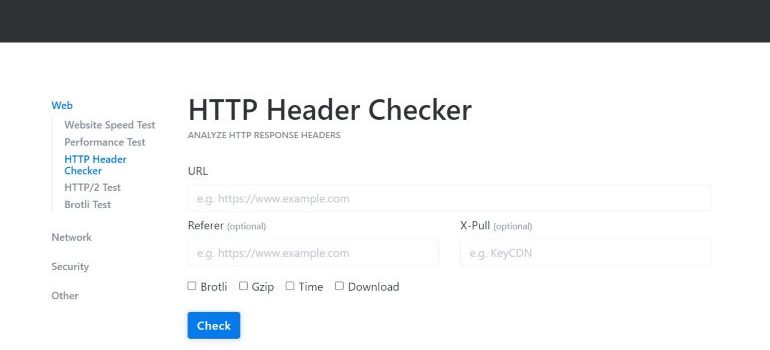
Sunucunuz kapalıysa 'Bağlanamadı' veya 'Ana Bilgisayar Bulunamadı' gibi bir mesaj göreceksiniz. Bu senaryoda, sorunu çözmek için barındırma şirketinizle iletişime geçmeniz gerekir . Öte yandan, 521 sorununuz, sunucunuz çalışır durumdaysa bir sunucu kesintisi veya kapalı kalma süresinden kaynaklanmaz. Bu durumda, sorunu düzeltmek için bu kılavuzdaki adımları takip edebilirsiniz.

#3 Cloudfare'deki tüm IP adreslerini beyaz listeye alın
Sunucunuz çalışıyor ve çalışıyor olabilir, ancak Cloudflare'nin IP adresleri engellenmiş olabilir . Bu durumda, WordPress web sitenize erişmeye çalıştığınızda 521 hatası alabilirsiniz. Çözüm, Cloudflare'ın tüm IP adreslerini beyaz listeye almaktır. Bir IP adresini beyaz listeye eklediğinizde, sunucunuza o adresten gelen tüm isteklerin kabul edileceğini bildirirsiniz.
Beyaz listedeki IP'ler web sitenizin.htaccess dosyasına eklenebilir. Bu, sunucuya nasıl davranacağı konusunda talimat veren çok önemli bir yapılandırma dosyasıdır. Bu dosyaya erişmek için FileZilla gibi bir FTP istemcisine ihtiyacınız olacak .
Varsayılan olarak, çoğu FTP istemcisi hassas dosyaları gizler, bu nedenle "gizli dosyaları göster" seçeneğini etkinleştirdiğinizden emin olun. Her IP adresi için yeni bir satır oluşturmanız gerekeceğinden, IP adreslerini beyaz listeye almak sıkıcı bir iştir. İşiniz bittiğinde web sitenizi ziyaret edebilir ve hatanın hala gösterilip gösterilmediğini kontrol edebilirsiniz.
#4 443 numaralı bağlantı noktasını açmak için barındırma sağlayıcınızla iletişime geçin
Cloudflare, çeşitli şifreleme seçenekleri sunar. 521 hatasıyla karşılaşmadan önce Full veya Full (Strict) moda mı geçtiniz? Bunu soruyoruz çünkü sorunun kaynağı bu olabilir.
Cloudflare, ister Tam ister Tam (Katı) modda olsun, 443 numaralı bağlantı noktasına erişim gerektirir . Ancak bazı ana bilgisayarlar, Cloudflare'ın bu bağlantı noktasına erişmesini engelleyerek 'Mesaj 521' hatasıyla sonuçlanır. Bu nedenle sunucunuzda 443 numaralı bağlantı noktasını etkinleştirmek bir çözüm olabilir. Barındırma sağlayıcınıza ulaşın ve onlardan bunu sizin için etkinleştirmesini isteyin.
#5 Bir Cloudfare Menşe Sertifikası Yükleyin
Cloudflare'nin Tam veya Tam (Sıkı) modunu kullanırken, 443 numaralı bağlantı noktası etkin olsa bile 521 hatası alabilirsiniz. Bazı sunucular yalnızca geçerli bir Cloudflare Menşe Sertifikanız varsa 443 numaralı bağlantı noktasındaki bağlantıları kabul edebileceğinden , durum budur. Cloudflare ile web sunucunuz arasındaki trafik bu sertifika ile şifrelenir.

Dolayısıyla, bir Origin sertifikanız yoksa, gördüğünüz 521 hatasının nedeni bu olabilir. İyi haber şu ki, Cloudflare sizi bu sertifikayı oluşturma sürecinde adım adım yönlendirebilir. Başlamak için Cloudflare hesabınıza giriş yapın. Ardından açılır menüden SSL/TLS » Origin Server öğesini seçin. Oradan talimatları takip edebilecek ve Menşe Sertifikasını oluşturabileceksiniz.
WordPress ile 521 hatasını düzeltmenin yolları hakkında son düşünceler
Bu makalenin, 521 hatasına neyin neden olduğunu ve WordPress ile nasıl düzeltileceğini anlamanıza yardımcı olacağını umuyoruz. Gördüğünüz gibi, hiç de zor değil. Ancak, güçlüklerden kaçınmak istiyorsanız, neden WordPress web sitenize özel bakım yaptırmıyorsunuz? WordPress web sitenizin emin ellerde olduğundan emin olabilirsiniz!
